
Cara Memperbaiki iPhone yang Tidak Bersuara: Penyebab dan 11 Solusi Mudah

Jika Anda pernah mengalami iPhone Anda tidak mengeluarkan suara, Anda pasti tahu betapa menjengkelkannya hal itu. Baik saat Anda mencoba melakukan panggilan, menonton video, atau mendengarkan musik, masalah audio dapat mengganggu seluruh pengalaman Anda menggunakan iPhone. Untungnya, masalah ini biasanya mudah diperbaiki. Dalam artikel ini, kami akan memandu Anda melalui penyebab umum masalah "iPhone tidak mengeluarkan suara" dan memberikan solusi langkah demi langkah yang detail untuk mengembalikan perangkat Anda ke kondisi normal.
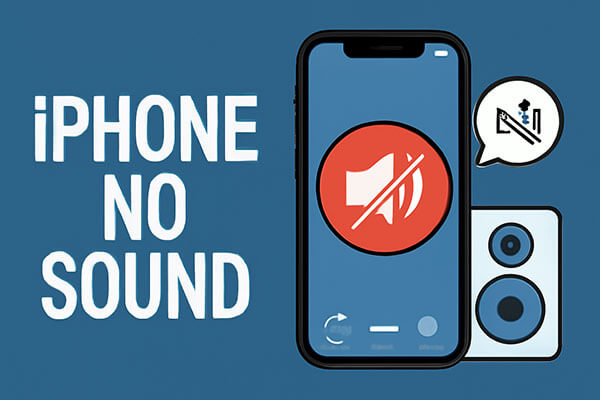
Sebelum memulai pemecahan masalah, penting untuk memahami kemungkinan penyebab tidak adanya suara pada iPhone Anda. Masalah tidak adanya suara pada iPhone biasanya terkait dengan alasan-alasan berikut:
1. Masalah Pengaturan Volume
Seringkali, iPhone tidak mengeluarkan suara hanya karena volume diatur terlalu rendah atau ponsel dalam mode senyap.
2. Saklar Bisu Diaktifkan
Tombol bisu di sisi iPhone mungkin tidak sengaja tertekan, menyebabkan iPhone memasuki mode senyap.
3. Masalah Koneksi Bluetooth
Jika iPhone Anda terhubung ke perangkat Bluetooth (seperti headphone, speaker, dll.), suara mungkin akan dialihkan ke perangkat Bluetooth tersebut, bukan ke speaker ponsel.
4. Masalah Pembicara
Speaker yang rusak atau terhalang debu juga dapat mencegah suara diputar dengan benar.
5. Gangguan Perangkat Lunak Sistem
Beberapa bug atau konflik dalam sistem iOS dapat menyebabkan audio tidak diputar dengan benar, terutama setelah pembaruan atau instalasi aplikasi.
6. Kerusakan Perangkat Keras
Masalah perangkat keras, seperti speaker yang rusak, masalah pada jack audio, atau kerusakan perangkat keras lainnya, juga dapat menyebabkan tidak ada suara di iPhone Anda.
Mengapa iPhone saya tiba-tiba tidak mengeluarkan suara? Sekarang kita sudah mengetahui penyebabnya, mari kita bahas langkah-langkah detail untuk memperbaiki masalah ini.
Tombol bisu dan tombol volume adalah hal pertama yang harus diperiksa ketika iPhone Anda tidak mengeluarkan suara. Jika perangkat Anda dalam mode bisu atau volumenya terlalu rendah, Anda tidak akan mendengar suara apa pun.
Periksa Tombol Bisukan: Cari tombol bisukan fisik di sisi kiri iPhone Anda, tepat di atas tombol volume. Jika tombol tersebut berwarna oranye, berarti perangkat dalam mode bisu. Kembalikan tombol ke posisi tidak bisu.
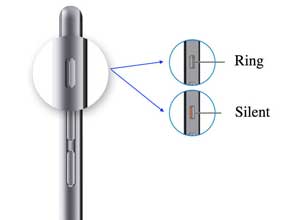
Mengatur Volume: Tekan tombol volume naik di sisi iPhone Anda untuk meningkatkan level suara atau buka "Pengaturan" > "Suara & Haptik", dan sesuaikan penggeser volume. Anda juga dapat memeriksa penggeser volume di Pusat Kontrol (geser ke bawah dari sudut kanan atas layar) untuk memastikan volumenya sudah dinaikkan.

Jika suara iPhone masih tidak berfungsi dengan baik, periksa apakah speaker iPhone terhalang oleh debu atau kotoran. Usap perlahan di sekitar speaker dengan kain bersih dan lembut. Jika speaker rusak, Anda mungkin perlu memperbaikinya.
Mode "Jangan Ganggu" dirancang untuk membisukan notifikasi, panggilan, dan peringatan. Jika mode ini diaktifkan, Anda mungkin tidak akan mendengar suara apa pun di iPhone Anda.
Untuk menonaktifkan mode "Jangan Ganggu", ikuti langkah-langkah di bawah ini:
Langkah 1. Geser ke bawah dari pojok kanan atas layar untuk membuka Pusat Kontrol. Cari ikon bulan sabit. Jika berwarna ungu, mode Jangan Ganggu aktif.

Langkah 2. Ketuk ikon untuk menonaktifkan mode Jangan Ganggu. Anda juga dapat membuka "Pengaturan" > "Fokus" > "Jangan Ganggu" dan menonaktifkan fitur tersebut.

Memulai ulang dapat menyelesaikan banyak masalah perangkat lunak yang dapat menyebabkan masalah suara. Jika langkah-langkah di atas tidak berhasil, tidak ada salahnya mencoba.
Untuk iPhone X, 11, 12, 13, atau yang lebih baru:
Untuk iPhone 6, 7, 8, atau SE (generasi ke-2 atau ke-3):
Untuk iPhone SE (generasi pertama), 5, atau versi sebelumnya:

Jika iPhone Anda tidak mengeluarkan suara, periksa apakah iPhone Anda secara tidak sengaja terhubung ke perangkat Bluetooth, seperti headphone atau speaker. Jika ya, coba putuskan koneksi Bluetooth tersebut.
Berikut langkah-langkahnya:
Langkah 1. Buka "Pengaturan" > "Bluetooth" dan periksa apakah ada perangkat Bluetooth yang terhubung.
Langkah 2. Jika ada, ketuk tombol "i" di sebelah perangkat dan pilih "Putuskan sambungan".
Langkah 3. Pastikan audio diputar melalui speaker iPhone Anda.

Jika Anda tidak mendengar suara dari aplikasi tertentu atau beberapa aplikasi, masalahnya mungkin terkait dengan pengaturan notifikasi Anda. Ikuti langkah-langkah ini untuk memperbaiki suara notifikasi yang hilang untuk aplikasi tersebut:
Langkah 1. Buka aplikasi "Pengaturan" di iPhone Anda.
Langkah 2. Gulir ke bawah dan ketuk "Notifikasi".
Langkah 3. Pilih aplikasi yang menyebabkan masalah.
Langkah 4. Pastikan "Izinkan Notifikasi" dan "Suara" keduanya diaktifkan (hijau).

Apakah notifikasi iPhone Anda tidak muncul di layar kunci? Anda dapat membaca artikel ini untuk menemukan alasan dan solusinya.
Notifikasi iOS 18/26 Tidak Muncul di Layar Kunci? - 7 Solusi CepatTerkadang, bug sistem dapat menyebabkan iPhone Anda tidak mengeluarkan suara. Apple sering merilis pembaruan untuk memperbaiki bug dan meningkatkan fungsionalitas. Periksa apakah ada pembaruan iOS yang tersedia dan instal.
Langkah 1. Buka "Pengaturan" > "Umum" > "Pembaruan Perangkat Lunak". ( Pembaruan perangkat lunak iPhone gagal ?)
Langkah 2. Jika pembaruan tersedia, ketuk "Unduh dan Instal".

Jika Anda telah mencoba semua langkah di atas dan iPhone Anda masih tidak mengeluarkan suara, mengatur ulang semua pengaturan mungkin dapat membantu. Ini tidak akan menghapus data Anda tetapi akan mengatur ulang pengaturan sistem ke nilai defaultnya, berpotensi memperbaiki kesalahan konfigurasi apa pun.
Berikut cara melakukannya:
Langkah 1. Buka "Pengaturan" > "Umum" > "Reset" dan ketuk "Reset Semua Pengaturan".
Langkah 2. Masukkan kode sandi Anda dan konfirmasi pengaturan ulang. Perangkat Anda akan melakukan booting ulang dengan pengaturan default.

Jika masalah suara iPhone Anda tidak teratasi dengan metode sebelumnya, mungkin disebabkan oleh masalah sistem iOS yang lebih dalam. Dalam kasus seperti itu, menggunakan alat pemulihan sistem iOS khusus seperti iOS System Recovery dapat membantu memperbaiki masalah tanpa menyebabkan kehilangan data. Ini adalah alat yang ampuh dan mudah digunakan yang dirancang khusus untuk memperbaiki berbagai masalah sistem iOS , termasuk masalah tidak ada suara, tanpa menghapus data penting Anda seperti foto, kontak, atau pesan.
Fitur Unggulan Pemulihan Sistem iOS :
Berikut cara memperbaiki masalah suara iPhone yang tidak berfungsi tanpa kehilangan data menggunakan Pemulihan Sistem iOS :
01 Instal dan buka iOS System Recovery di komputer Windows / Mac Anda. Hubungkan iPhone Anda melalui USB dan pilih " iOS System Recovery".

02 Klik "Mulai" untuk mengizinkan perangkat lunak mendeteksi masalah apa pun pada iPhone Anda.

03 Pilih mode perbaikan yang Anda inginkan, pilih model iPhone Anda dari daftar, dan klik "Perbaiki".

04 Perangkat lunak akan mengunduh firmware yang diperlukan untuk memperbaiki iPhone Anda. Setelah pengunduhan selesai, iPhone Anda akan kembali normal.

Jika semua upaya lain gagal, mengembalikan iPhone Anda ke pengaturan pabrik dapat menjadi solusi terakhir. Ini akan menghapus semua konten dan pengaturan , tetapi dapat memperbaiki masalah perangkat lunak yang terus-menerus muncul, termasuk masalah tidak adanya suara. Sebelum melanjutkan, cadangkan iPhone Anda menggunakan iCloud atau iTunes untuk menghindari kehilangan data penting.
Berikut cara mengembalikan iPhone ke pengaturan pabrik:
Langkah 1. Buka "Pengaturan" > "Umum" > "Reset", lalu ketuk "Hapus Semua Konten dan Pengaturan". Ini akan mengembalikan perangkat Anda ke pengaturan pabrik.
Langkah 2. Setelah direset, atur ulang iPhone Anda dan pulihkan dari cadangan Anda.

Jika metode di atas tidak berhasil, disarankan untuk menghubungi Dukungan Apple untuk mendapatkan bantuan profesional. Anda dapat mencari perbaikan atau panduan lebih lanjut melalui situs web resmi Apple atau Apple Store.
Masalah tidak adanya suara pada iPhone biasanya dapat diatasi dengan pemeriksaan dan penyesuaian sederhana. Dengan metode pemecahan masalah yang diuraikan di atas, Anda seharusnya dapat mengidentifikasi dan memperbaiki masalah tersebut. Jika Anda ingin menghindari kehilangan data, disarankan untuk menggunakan alat Pemulihan Sistem iOS , yang dapat secara efektif memperbaiki masalah sistem dan mengembalikan fungsi audio perangkat Anda. Jika itu tidak berhasil, jangan ragu untuk menghubungi Dukungan Apple untuk bantuan lebih lanjut.
Saya harap metode-metode ini membantu Anda mengembalikan suara di iPhone Anda dan menikmati pengalaman pengguna yang lancar.
Artikel Terkait:
Tidak Ada Suara di Video iPhone? Atasi dengan 12 Cara Mudah dan Cepat
Perekaman Layar iPhone Tidak Berfungsi: Penyebab dan 9 Solusi Terbaik
6 Cara Terbaik Memperbaiki iPhone yang Terjebak dalam Mode Headphone Seperti Seorang Profesional
Apakah iPhone Anda Terus Berbunyi? Mengapa dan Bagaimana Memperbaikinya dalam 8 Cara yang Berguna





